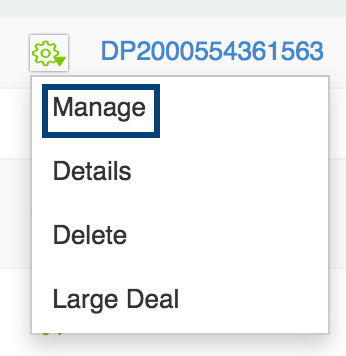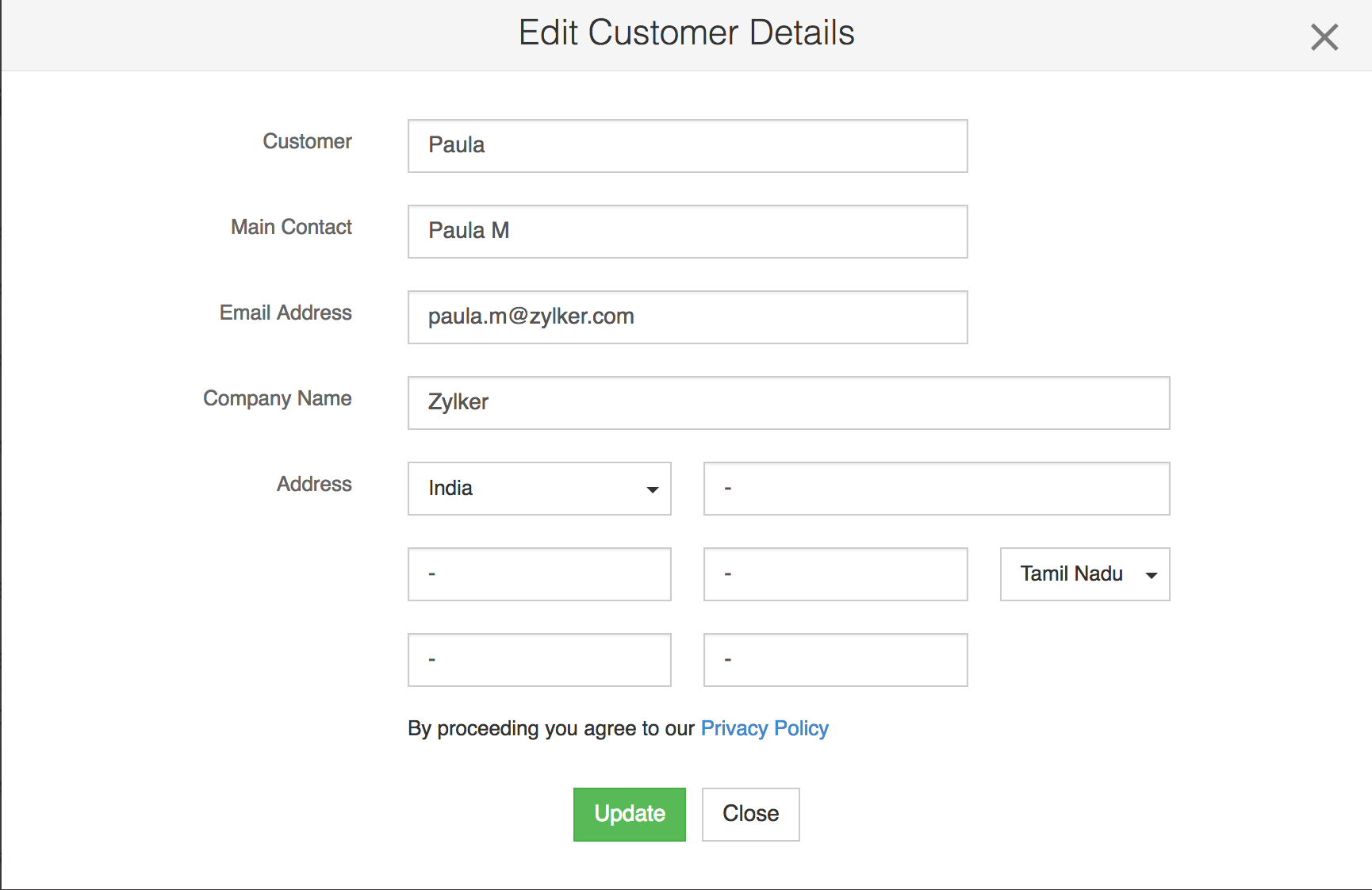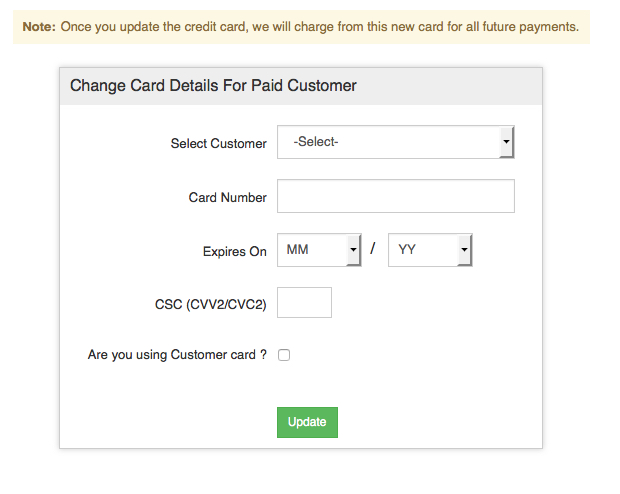Klantenaccounts beheren
Beheren vanuit de partnerconsole
Wanneer u een bedrijf toevoegt via de partnerconsole, wordt u de partnerbeheerder voor het bedrijf. Voor alle bedrijven die al zijn opgezet (het domein is al geverifieerd), staat er naast het onderliggende bedrijf een link Manage.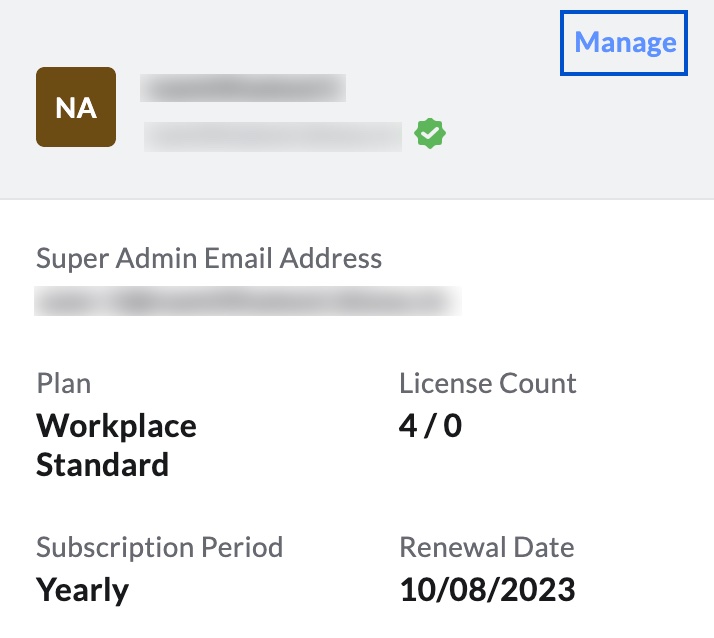
Wanneer u op de link Manage klikt, kunt u in de rol van partnerbeheerder de Admin Console van het onderliggende bedrijf openen. U ziet de opmerking 'You are currently managing your customer <customer domain name>' op de Admin Console van het onderliggende bedrijf.

Partnerbeheerders zijn bevoegd om alle taken van de hoofdbeheerder uit te voeren, zoals het toevoegen van gebruikers, het beheren van abonnementen, het maken van aliassen, e-mailbeleid enzovoort.
Let op:
De beheerder van het onderliggende bedrijf kan ervoor kiezen om uw toegang in te trekken. Als uw toegang wordt ingetrokken, is het onderliggende bedrijf niet beschikbaar in de lijst. U hebt geen toegang meer tot de beheerconsole van het onderliggende bedrijf.
Vanwege beveiligingsbeleid kan de partnerbeheerder de volgende taken echter niet uitvoeren in het bedrijf van de klant:
- De hoofdbeheerder van een bedrijf wijzigen
- Two-factor authentication (TFA) voor het bedrijf in-/uitschakelen
- De rol van een gebruiker wijzigen in beheerder of andersom
- Profielafbeeldingen van gebruikers wijzigen
- Wachtwoord van een gebruiker opnieuw instellen
- Een gebruiker verwijderen
- Back-up maken van het gebruikersaccount van een onderliggend bedrijf
- Het dashboard bewerken
- Verwijzingsprogramma openen en gebruiken
- Instellingen voor de synchronisatie van contactpersonen van een bedrijf wijzigen
De hoofdbeheerder van het onderliggende bedrijf kan het abonnement van het bedrijf niet beheren. Upgrades, downgrades en wijzigingen in opslagruimte moet de klantbeheerder aanvragen bij de partnerbeheerder. Alleen partnerbeheerders kunnen gegevens met betrekking tot abonnementen en licenties voor bedrijven van klanten wijzigen.
Beheren vanuit Partner Store
U kunt bepaalde aspecten van het account van uw klant beheren via de Partner Store Portal, bijvoorbeeld betalingen en abonnementen.
Klanten upgraden
- Meld u aan bij de Zoho Partner Store
- Klik in het linkermenu op het tabblad Klanten.
- Klik op het pictogram Instellingen en selecteer Beheren in de vervolgkeuzelijst.
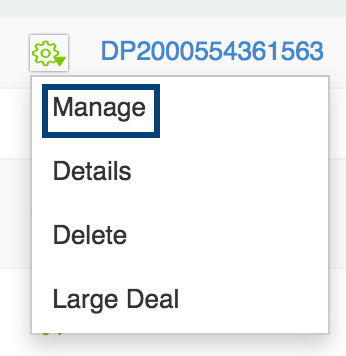
- Voer de vereiste abonnementdetails en betalingsgegevens in.
- Klik op Profiel toevoegen om de gegevens bij te werken.
Klantgegevens bijwerken
- Meld u aan bij de Zoho Partner Store
- Klik in het linkermenu op het tabblad Klanten.
- Klik op het pictogram Bewerken dat wordt weergegeven wanneer u de muisaanwijzer op de desbetreffende gebruiker plaatst.
- Voer de vereiste gegevens in of bewerk deze.
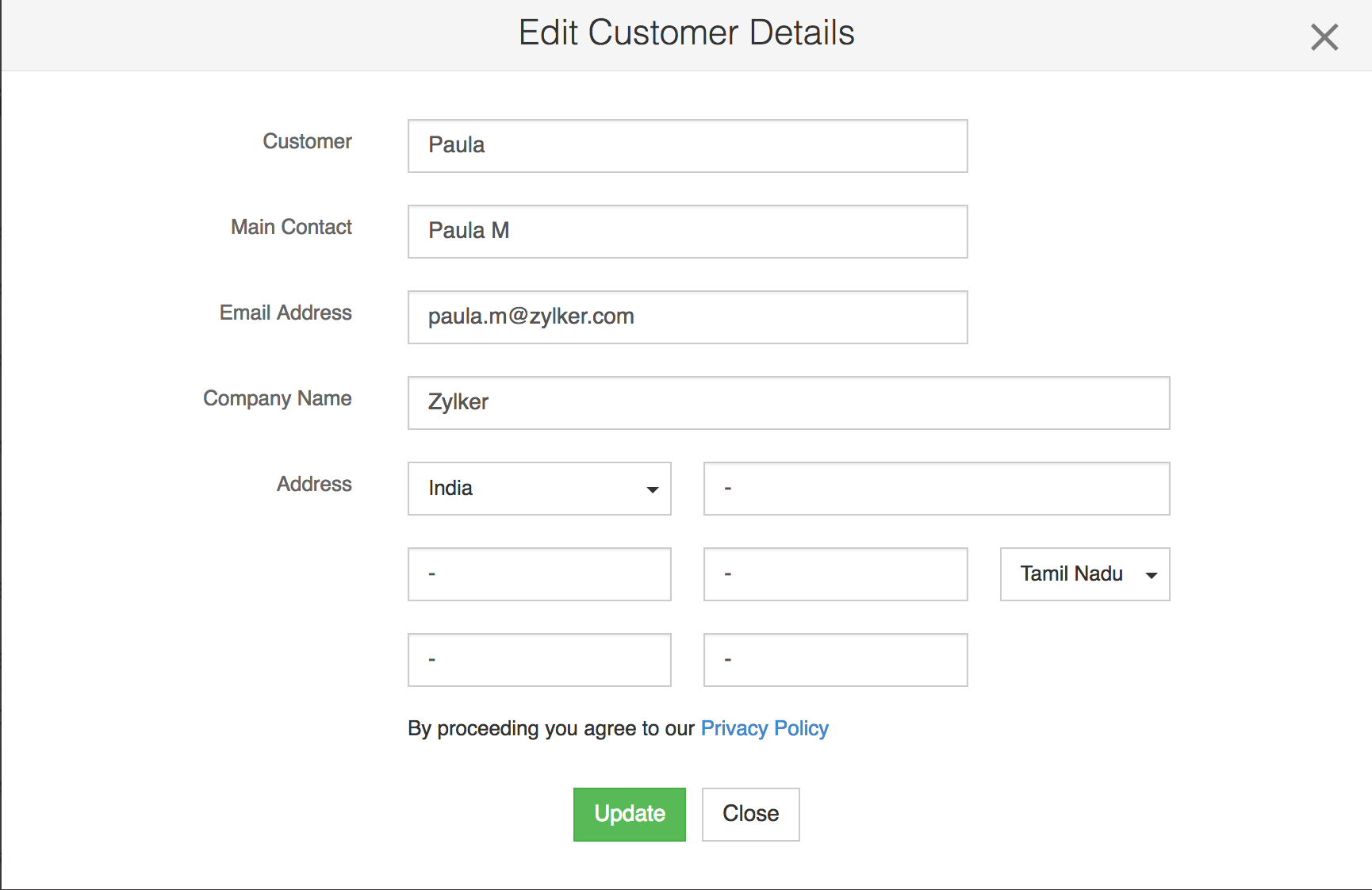
- Klik op Bijwerken.
Betalingen
Wanneer u uw klant abonneert op betaalde abonnementen, kunt u betalen met een creditcard. U kunt op twee manieren betalen met een creditcard: reseller card (RC) en customer card (CC).
- Reseller card. Als u ervoor kiest om uw eigen creditcard te gebruiken om te betalen voor het abonnement van een klant, wordt de betaling voor de klant aangemerkt als reseller card.
- Customer card. Als u ervoor kiest om de creditcard van uw klant te gebruiken om te betalen voor het abonnement van die klant, wordt de betaling voor de klant aangemerkt als customer card.
Kaartgegevens wijzigen
U kunt de betalingsgegevens voor een van uw klanten wijzigen door de volgende stappen uit te voeren:
- Meld u aan bij de Zoho Partner Store
- Klik in het linkermenu op het tabblad Klanten.
- Ga naar de sectie Betalingsgegevens wijzigen.
- Klik op het pictogram Instellingen naast de desbetreffende klant en selecteer Kaart wijzigen.
- Voer de vereiste gegevens in.
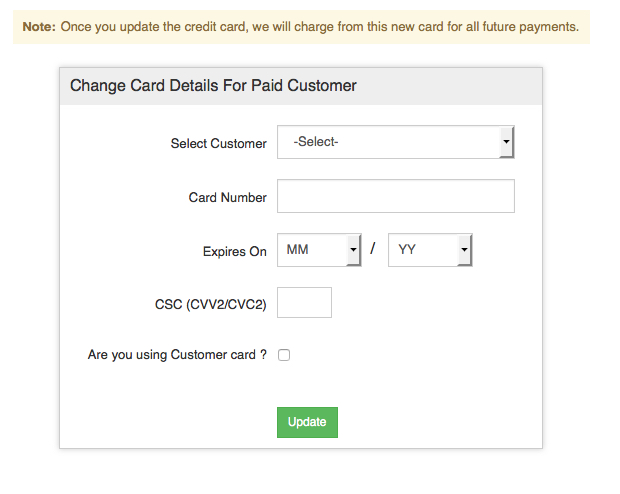
- Schakel het selectievakje Are you using Customer Card? in of uit al naargelang uw voorkeur.
- Klik op Bijwerken.